使用卡巴斯基安全管理中心網頁主控台從基於 Linux 的裝置遠端存取基於 Linux 的受管理裝置
先決條件
在您開始之前,確保您已做了如下:
- 在執行 Linux 的受管理裝置上,安裝了網路代理版本 15.3 或更高版本。
- 在執行 Linux 的受管理裝置上,安裝了 RDP 伺服器(如果您使用遠端桌面連線功能連線到受管理裝置)。
- 在執行 Linux 的受管理裝置上,安裝了 VNC 伺服器(如果您使用虛擬網路運算功能連線到受管理裝置)。
- 用於建立 RDP 通道連線的連接埠已開啟(在管理伺服器內容視窗的連線連接埠區段中啟用了開啟用於建立 RDP 連線通道的連接埠選項)。
- 管理員具有啟動 RDP 連線權限,可以建立 RDP 連線(如果您使用遠端桌面連線功能連線到受管理裝置)。
- 管理員具有建立通道 權限,可以建立 VNC 通道連線(如果您使用虛擬網路運算功能連線到受管理裝置)。
若要透過在基於 Linux 的裝置上開啟的卡巴斯基安全管理中心網頁主控台使用 RDP 或 VNC 連線到基於 Linux 的受管理裝置:
- 在主功能表中,前往資產(裝置) → 受管理裝置區段或開啟裝置分類。
- 選取要遠端連線的受管理裝置旁的核取方塊,然後點擊連線到遠端桌面按鈕。
將開啟連線到遠端桌面視窗。
如果您選取多台裝置、一台行動裝置或一台執行 macOS 的裝置,則連線到遠端桌面按鈕將會停用。
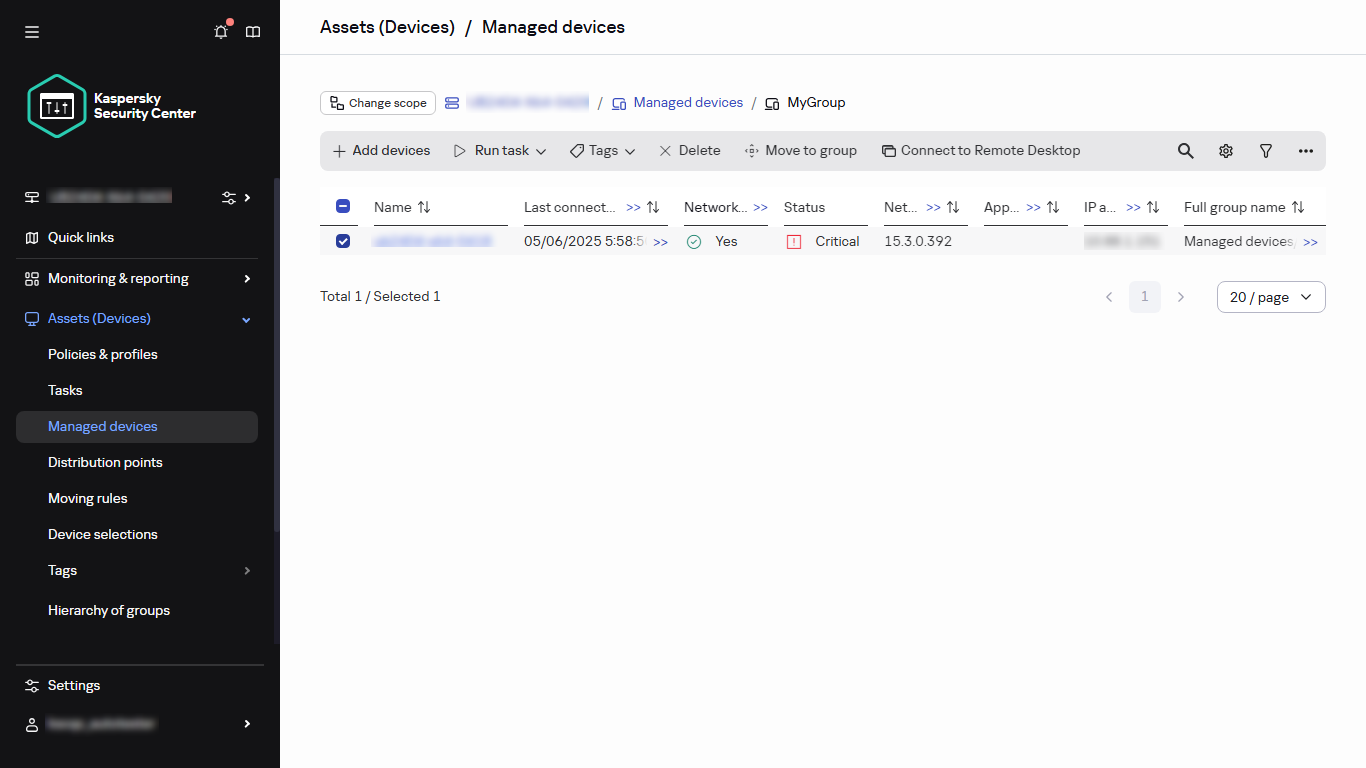
受管理裝置清單
- 點擊下載按鈕下載 klsctunnel 公用程式,然後執行。
下載該公用程式時,請考慮以下事項:
- 若要取得 klsctunnel 公用程式的最新版本,請確保管理伺服器可以存取卡巴斯基更新伺服器。
您可以執行下載更新至管理伺服器儲存區工作,並選取卡巴斯基更新伺服器作為更新來源。如果工作成功完成,管理伺服器就可以存取卡巴斯基更新伺服器。
- 如果公用程式檔案無法下載,則會顯示錯誤訊息。在這種情況下,手動下載公用程式,然後將其放在管理伺服器裝置的 /var/opt/kaspersky/klnagent 目錄中。
- 若要取得 klsctunnel 公用程式的最新版本,請確保管理伺服器可以存取卡巴斯基更新伺服器。
- 在連線到遠端桌面視窗中,指定連線連接埠。預設情況下使用連接埠 3389。
- 點擊產生 Blob按鈕以產生具有編碼連線參數的文字 blob,然後將文字複製並貼到 klsctunnel 公用程式中的對應欄位中。
blob 包含在管理伺服器和受管理裝置之間建立連線所需的設定。blob 有效時間為 3 分鐘。若已過期,請產生全新 blob。
- 在 klsctunnel 公用程式中,如果使用代理伺服器,請指定代理伺服器連線設定。
klsctunnel 公用程式顯示遠端存取用戶端的本機連線的位址和連接埠。
该公用程式允許管理員關閉通道連線。如果通道連線關閉,則目前與遠端桌面的連線將終止。
- 執行遠端存取用戶端(RDP 或 VNC),並使用 klsctunnel 公用程式提供的位址和連接埠將其連线到受管理裝置。
與受管理裝置的連線已建立,並且桌面在遠端存取用戶端視窗中可用。
頁頂